小编告诉你怎么设置电脑开机密码
分类:windows7教程 发布时间:2017-09-04 12:57:17
试想一下,在没有本人的同意的情况下,有人私自打开你的电脑,你感觉如何,所以,设置电脑开机密码很重要,小编从人道主义出发,将设置电脑开机密码的方法告诉大家。
开黑的小伙伴,听说你又买了新皮肤是真的吗?如果有人把你辛苦攥来的装备给卸载了,你会作何感想,为了不让这种悲剧发生,就设置电脑密码吧。你不会设置电脑密码,这有什么的,小编教你。
怎么设置电脑密码?
首先,点击桌面的“开始”按钮,

电脑开机界面1
找到“设置”,这跟其他系统版本没有多大的区别,或者说win10的开始菜单跟简洁。
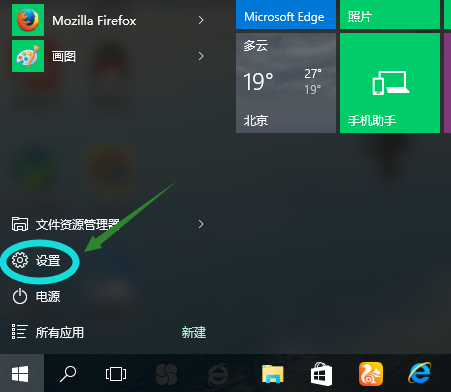
电脑开机界面2
进入到设置界面后,找到“账户”这个选项,然后点击进去

电脑开机界面3
进入到账户设置界面后,点击“你的账户”,我们可以点击“浏览”选选张美美或者炫酷的图片,作为帐户登陆时候的头像。

电脑开机界面4
设置好头像后,点击“登录选项”,然后点击“更改”。

电脑开机界面5
在这里,因为小编之前就已经设置过密码,所以在设置新的密码之前,先输入原先的秘密,输入完旧密码后,点击“下一步”

电脑开机界面6
如果新用户,点击“添加”会直接跳到这个界面,这里输入密码,输入两次,在密码提示那里,是为了防止哪次忘记开机密码时,看到提示后会马上想起来的效果。输好密码和密码提示,点击“下一步”。即可完成电脑密码设置。

电脑开机界面7
好了,关于如何设置电脑密码。小编就描述到这里,需要说明的是,该篇教程针对的win10用户,至于其它系统版本,你们有需要的话,可以去搜索其他网站,或者询问小编。






 立即下载
立即下载







 魔法猪一健重装系统win10
魔法猪一健重装系统win10
 装机吧重装系统win10
装机吧重装系统win10
 系统之家一键重装
系统之家一键重装
 小白重装win10
小白重装win10
 杜特门窗管家 v1.2.31 官方版 - 专业的门窗管理工具,提升您的家居安全
杜特门窗管家 v1.2.31 官方版 - 专业的门窗管理工具,提升您的家居安全 免费下载DreamPlan(房屋设计软件) v6.80,打造梦想家园
免费下载DreamPlan(房屋设计软件) v6.80,打造梦想家园 全新升级!门窗天使 v2021官方版,保护您的家居安全
全新升级!门窗天使 v2021官方版,保护您的家居安全 创想3D家居设计 v2.0.0全新升级版,打造您的梦想家居
创想3D家居设计 v2.0.0全新升级版,打造您的梦想家居 全新升级!三维家3D云设计软件v2.2.0,打造您的梦想家园!
全新升级!三维家3D云设计软件v2.2.0,打造您的梦想家园! 全新升级!Sweet Home 3D官方版v7.0.2,打造梦想家园的室内装潢设计软件
全新升级!Sweet Home 3D官方版v7.0.2,打造梦想家园的室内装潢设计软件 优化后的标题
优化后的标题 最新版躺平设
最新版躺平设 每平每屋设计
每平每屋设计 [pCon planne
[pCon planne Ehome室内设
Ehome室内设 家居设计软件
家居设计软件 微信公众号
微信公众号

 抖音号
抖音号

 联系我们
联系我们
 常见问题
常见问题



